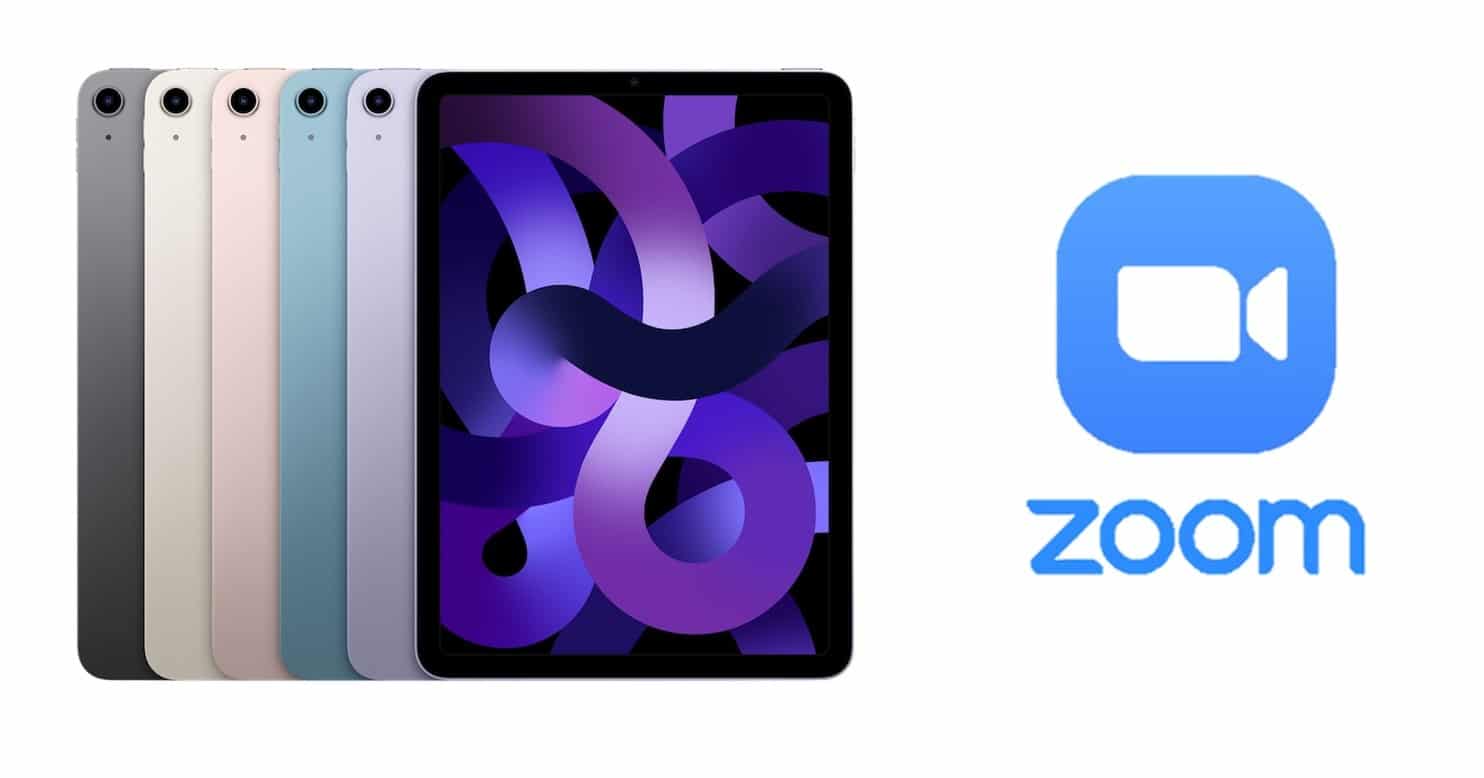
Daripada Zum, adalah mungkin untuk berkongsi skrin daripada mana-mana iPad, menggunakan perkara yang sama pada telefon bimbit iPhone. Sebaliknya, perkongsian wayarles dicapai untuk Mac dan PC. Perlu diingat bahawa anda memerlukan alat Pencerminan Skrin untuk menghantar skrin zum ke iPad, anda juga boleh melakukannya melalui kabel.
Perkara yang anda perlukan untuk menghantar skrin zum iPad dengan jayanya
Sebelum memulakan bahagian ini, perlu diingat bahawa prosedur adalah berbeza dengan Pencerminan Skrin daripada dengan bantuan kabel tambahan. Memenuhi keperluan adalah satu langkah ke hadapan untuk menikmati skrin zum anda pada iPad dengan jayanya:
Keperluan Pencerminan Skrin
- Menjadi pelanggan Zoom untuk Windows di bawah spesifikasi 3.5.27094.0918. Jika anda mempunyai versi yang lebih tinggi, lebih baik.
- Menjadi pelanggan Zoom untuk Mac dengan versi 3.5.27094.0918. Sekiranya anda mempunyai yang lebih tinggi daripada ini, adalah lebih mudah untuk but sepenuhnya dengan skrin zum iPad.
- Segerakkan komputer dengan iPad dengan rangkaian yang sama untuk memudahkan proses.
- Muat turun dan pasang semua pemalam yang diperlukan.
- Dia mendakwa mempunyai salah satu iPad terbaharu, dengan iO antara generasi terkini. Bagi mereka yang berminat dengan telefon bimbit, adalah mungkin untuk mematuhi premis ini dari iPhone 4 dan seterusnya. Begitu juga dengan iPad mini generasi keempat dan ke atas.
- Semua tembok api rangkaian yang berkaitan untuk sambungan yang lebih baik dengan AirPlay.
Jika anda tidak mempunyai alat ini, jangan risau, kerana ia tersedia dengan bantuan AirPlay untuk menyediakan buat kali pertama, mengikut keperluan ini dengan teliti tanpa pengecualian.
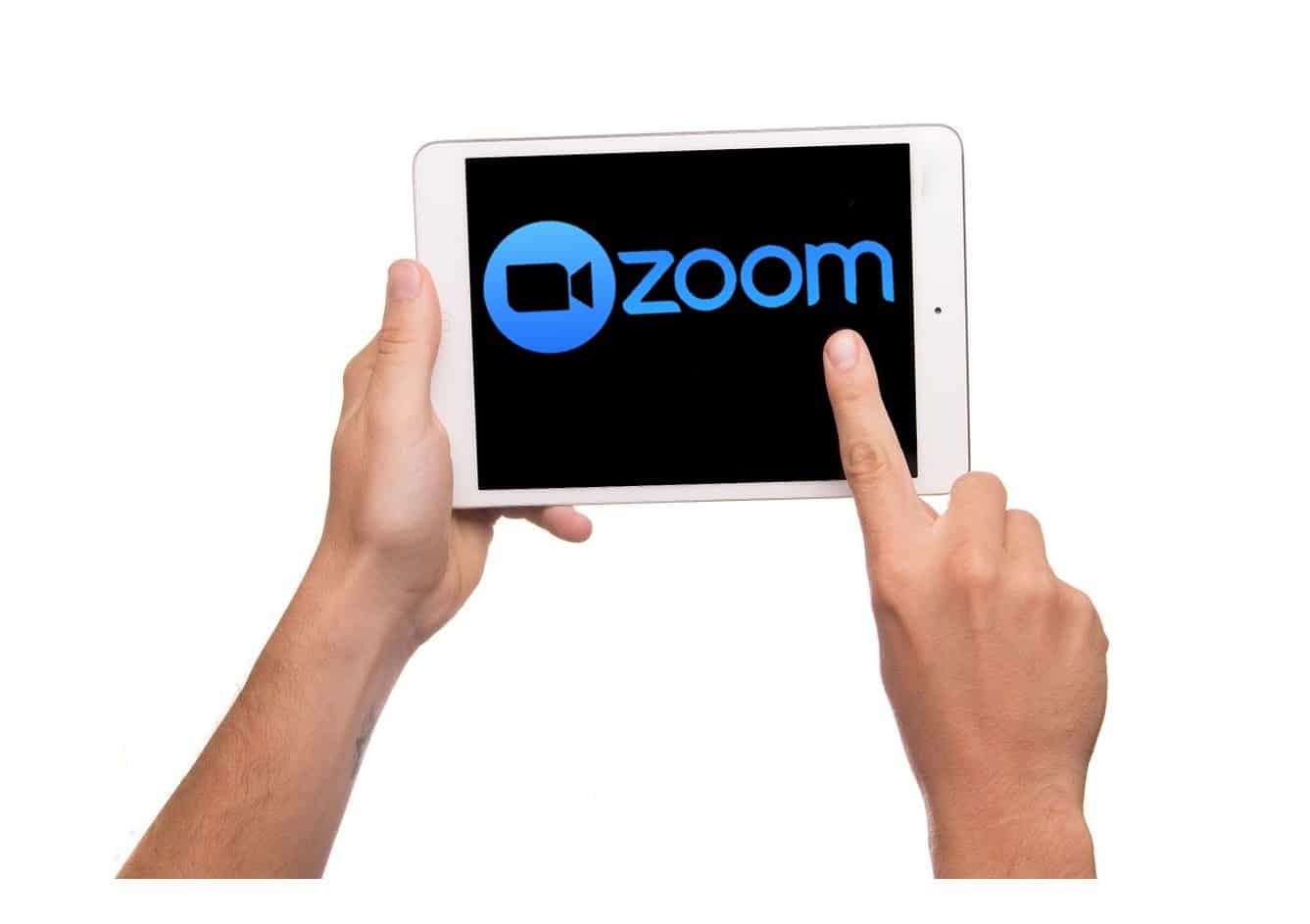
Keperluan untuk menggunakan kabel
Ini adalah kaedah pilihan untuk ramai pengguna dan anda mungkin mempertimbangkan untuk mempelajari apakah garis panduan yang perlu diambil kira untuk mencapainya.
- Mac OS 10.10, walaupun versi yang lebih tinggi lebih responsif atau mesra kepada proses.
- Pelanggan zum untuk Mac OS 4.0 dan seterusnya untuk kebolehpercayaan yang lebih besar semasa penggunaan.
- Mana-mana iPhone atau iPad yang menggunakan sistem pengendalian 8.0 atau lebih tinggi untuk pengalaman pengguna yang terbaik.
- Akhir sekali dan yang paling penting, Kabel Penyesuai Kilat
Prosedur dengan Pencerminan Skrin
Ambil kira setiap pertimbangan di bawah untuk membuat langkah demi langkah tanpa kesilapan. Dengan bantuan beberapa tangkapan skrin, anda boleh membimbing diri anda bagaimana antara muka alat itu. Ia adalah garis panduan yang sangat asas, selagi anda mematuhi surat tersebut:
- Pilih pilihan "Bahagian skrin” dalam bar zum, sebaik sahaja anda mempunyai alat beroperasi dan tanpa ralat keserasian.
- Pilih peranti untuk berkongsi skrin zum, yang dalam kes ini ialah iPad anda.
- Semak pilihan "berkongsi bunyi” jika anda mahu audio daripada iPad dikongsi juga.
- Sistem mungkin meminta anda memasang pemalam, dalam kes ini anda hanya perlu mengikut arahan sistem.
- Dengan itu, sekarang beri perhatian di pusat kawalan pada iPad dan perhatikan bahawa Pencerminan Skrin adalah sama ada sebagai menu yang boleh dipilih atau sebagai aplikasi lain. Ia biasanya terletak di kawasan bawah, bersebelahan dengan kawalan untuk mengawal kelantangan dan kecerahan.
- Daripada pusat kawalan, pilih Skrin pendua.
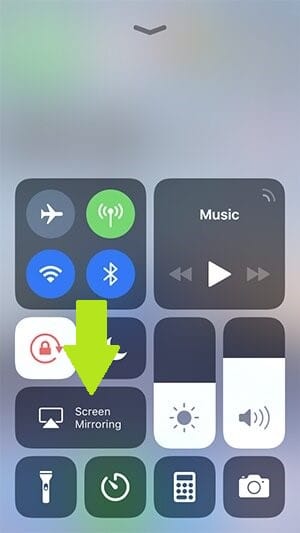
- Ketik pada apl yang telah dipasang.
- Kemudian menu terbuka yang muncul Zum + nama komputer.
- Akhirnya, anda sudah pun menjadi sebahagian daripada mesyuarat itu.
Langkah demi langkah untuk sambungan berwayar
Jika atas sebab tertentu anda menghadapi masalah dengan Screen Mirroring atau lebih suka melakukannya melalui kabel, maka laksanakan alternatif ini, yang bagi kebanyakan orang lebih mudah. Sudah tentu, pertimbangkan bahawa anda mesti mempunyai Mac di tangan.
- Apabila anda sudah berada di dalam platform zum, klik pada “Bahagian skrin"
- Pilih iPhone atau iPad mudah alih untuk membuat sambungan.
- Ingat bahawa anda mempunyai pilihan untuk "Perkongsian audio”. Jika bunyi adalah penting untuk perkongsian skrin zum iPad multimedia penuh, ia adalah pilihan untuk dibuat.
- Kemudian klik pada pilihan "saham".
- Dialog akan muncul pada iPad. Dalam kes itu, klik pada "Kepercayaan".
- Jika perlu, masukkan kod akses untuk meneruskan proses.
Ciri perkongsian skrin tambahan yang lain
Jika anda fikir anda hanya boleh berada dalam mesyuarat dengan audio dikongsi pada zum, anda silap, kerana anda boleh melakukan fungsi lain secara selari tanpa sebarang kesulitan. Dalam bar alat terdapat pilihan tambahan lain untuk menambah baik persembahan.
Lukis: Dengan bahagian ini anda boleh membuat lukisan berbeza untuk skrin kongsi anda. Anda mempunyai pilihan bentuk geometri seperti bulatan, segi empat tepat atau segi empat sama untuk membuat nota.
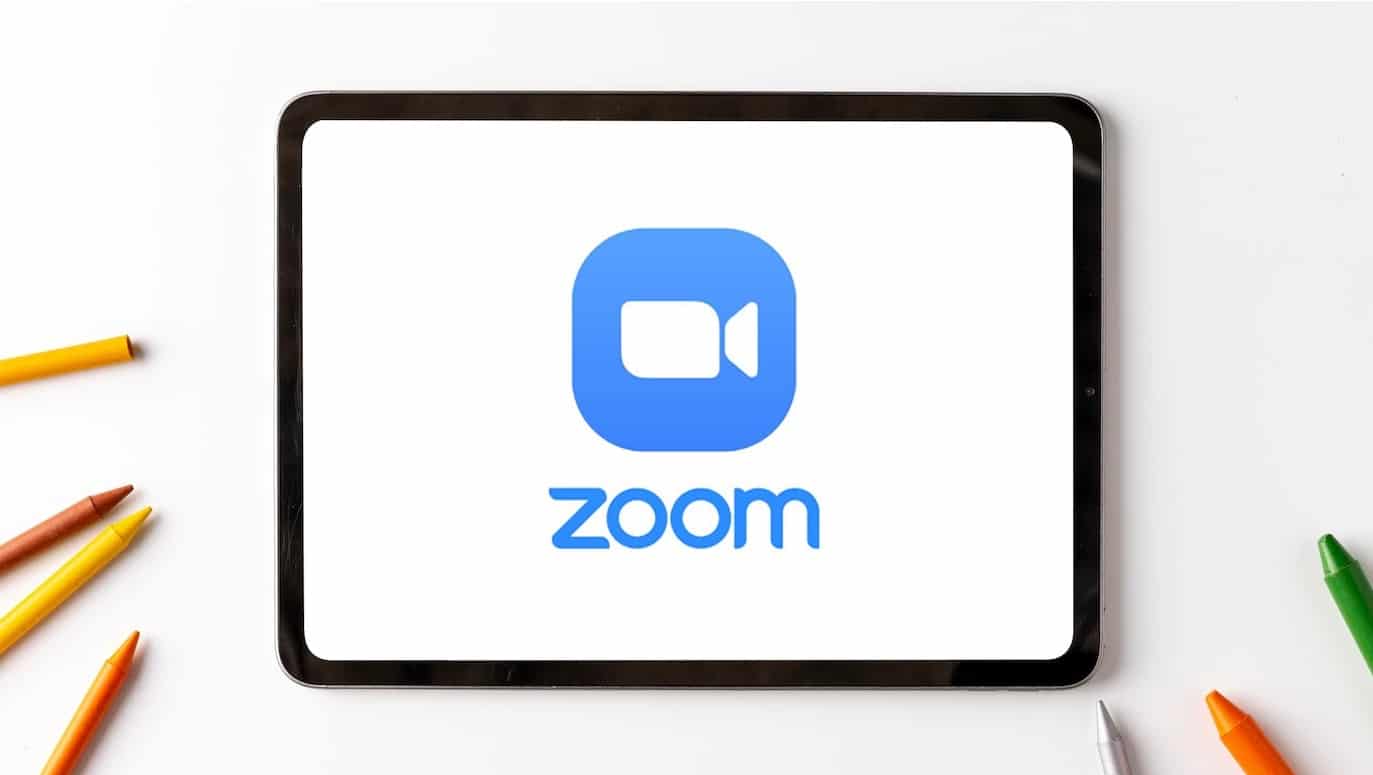
Menu untuk teks: Tidak kira skrin berada dalam mod Zum, kerana anda boleh memasukkan teks mengikut kehendak anda. Jika anda mahukan penyesuaian yang lebih besar, melalui iPad anda mempunyai warna dan saiz yang berbeza untuk memberikan peningkatan yang ketara kepada perkara yang anda lakukan. Tebal atau condong adalah penting untuk menyerlahkan kata kunci.
Sekiranya anda tidak menyukai kesan yang dicapai, anda boleh memadam, membuat atau membuat asal perubahan mengikut keselesaan anda untuk menyempurnakan teks pada skrin kongsi. Satu lagi langkah untuk mengelakkan teks adalah untuk melumpuhkan anotasi daripada zum dalam pilihan dalam bar alat.
Sebagai langkah tambahan, anda boleh menyekat peserta terpilih daripada berinteraksi dengan teks dalam mesyuarat. Ini akan membantu anda menjadi pemiutang eksklusif fungsi ini dan mengelakkan teks yang mengganggu atau tidak berkaitan.
Sebagai garis akhir, tidak ada keraguan bahawa Zoom membuat kerjasama yang sangat baik dengan produk Apple untuk berkongsi kandungan. Tidak dinafikan, pengguna tidak boleh lebih berpuas hati dengan alatan yang ditawarkan oleh Zoom untuk keserasian yang lebih baik.
Jangan lepaskan peluang untuk melihat pengalaman iPad yang hebat ini dengan zum perkongsian skrin daripada tablet anda. Persediaan adalah asas dan anda hanya perlu melalui keperluan untuk Screen Mirroring atau melakukannya melalui kabel. Kedua-dua alternatif ini terbukti berkesan, jadi anda boleh memilih yang paling sesuai untuk anda.
Akhir sekali, anda mungkin berminat untuk mengetahui cara menyambung iPad ke TV dengan kabel HDMI.